
- 設計・構築・設定
Citrix Virtual Apps and Desktops 7 2203から Citrix Virtual Apps and Desktops 7 2402 へアップグレードする手順(3)
Citrix Virtual Apps and Desktops 7 2203から Citrix Virtual Apps and Desktops 7 2402 へアップグレードする手順(3)について記載しています。
|
|
こんにちは。Citrix製品のサポートをしている宇津見です。
メーカの長期サービスリリース(LTSR)の最新バージョンとして、Citrix Virtual Apps and Desktops 7 2203 LTSR がリリースされています。
こちらは、XenApp / XenDesktop 7.15 LTSR、Citrix Virtual Apps and Desktops 7 1912 LTSR の後継バージョンとなります。
今回は6部構成でCitrix Virtual Apps and Desktops 7 2203 LTSR の新規インストールをする際の手順をご紹介します。検証環境構築時の参考にしていただけますと幸いです。
※XenApp / XenDesktop 製品名の変更について、詳細はこちら
をご参照ください。
関連記事:構成例とライセンスについては、以下の記事をご参照ください。XenAppの記事となりますが、構成に大きな変更はございません。
XenApp/XenDesktopの構成例(1) ~コンポーネント紹介~
XenApp/XenDesktopの構成例(2) ~3つの構成パターンと構成上の注意点~
Citrixで必要なライセンスについて
以下の6部構成の記事になります。
1.Citrix Virtual Apps and Desktops 7 2203 LTSR の新規インストール手順の一例(事前準備)
2.Citrix Virtual Apps and Desktops 7 2203 LTSR の新規インストール手順の一例(管理コンポーネント)
3.Citrix Virtual Apps and Desktops 7 2203 LTSR の新規インストール手順の一例(StoreFront)
4.Citrix Virtual Apps and Desktops 7 2203 LTSR の新規インストール手順の一例(Virtual Delivery Agent)
5.Citrix Virtual Apps and Desktops 7 2203 LTSRの新規インストール手順の一例(マシンカタログとデリバリグループの作成)
6.Citrix Virtual Apps and Desktops 7 2203 LTSRの新規インストール手順の一例(Citrix Workspace app)
今回は、上記「3」のStoreFrontに関する内容です。
本記事で使用した検証環境のイメージ図は以下になります。
クライアント端末側のOSは Windows 10 22H2 バージョン1904、サーバ側のOSはWindows Server 2022 を使用しています。
● で示したサーバで作業を行います。
|
|
|
|
2. 「Citrix StoreFront」をクリックします。
|
|
3. 「ライセンス契約書に同意する」にチェックを入れ、「次へ」をクリックします。
|
|
4. 「次へ」をクリックします。
|
|
5. 「インストール」をクリックします。
|
|
6. インストールが開始されます。
|
|
7. 「完了」をクリックします。
|
|
8. 再起動を促す画面が表示された場合は、「はい」をクリックします。OSが自動再起動されます。
|
|
9. OSの再起動後、「Citrix StoreFront」を起動します。
|
|
10. 「新しい展開環境の作成」をクリックします。
|
|
11. 任意のベースURL名を入力し、「次へ」をクリックします。
|
|
12. しばらく展開を作成する画面が表示されます。
|
|
13. 「次へ」をクリックします。
|
|
14. 「ストア名」に任意の名前を入力して、「次へ」をクリックします。
|
|
15. 「追加」をクリックします。
|
|
16. 「追加」をクリックします。
|
|
17. 「サーバーの追加」画面にて、CitrixデリバリーコントローラーのFQDN(もしくは、ホスト名、IPアドレス)を入力して「OK」をクリックします。
|
|
18. StoreFrontとデリバリーコントローラーサーバの間の通信を暗号化していない場合は、「トランスポートの種類」を「HTTP」に変更して、「OK」をクリックします。
|
|
19. 「次へ」をクリックします。
|
|
20. 本記事ではCitrix Gatewayの連携はしないため、「次へ」をクリックします。
|
|
21. 「ユーザー名とパスワード」が選択されている状態で「次へ」をクリックします。
|
|
22. 本記事ではPNAgentサイトを使用しないため、「XenApp ServicesのURLを有効にする」のチェックを外し、「作成」をクリックします。
※チェックを付けたままでも問題はございません。
|
|
23. 作成処理が始まります。
|
|
24. 「完了」をクリックします。
|
|
25. ストアが作成されたことを確認します。
|
|
いかがでしたでしょうか。
次回
は、Citrix Virtual Delivery Agent のインストール手順をご案内します!
Citrix Virtual Apps and Desktops 7 2203 LTSR の新規インストール手順の一例をご紹介させていただきました。今回は、StoreFront に関する内容です。お客様の動作検証時の参考にしていただけますと幸いです。
いつもCitrixサポートブログをご覧いただきありがとうございます。
アシストとCitrix保守契約を締結されている方は、Webサポートセンター「AWSC」をご利用いただけます。本ブログサイトではご紹介しきれないFAQや過去のCitrixヘルプデスクメールマガジンを公開していますので、是非ご利用ください。
また、アシストではCitrixユーザ企業様向けの無償セミナーを多数ご提供しています。Citrix製品を利用するうえで必要となる情報やトラブルシューティング時のノウハウをご紹介するセミナーなどご用意していますので、貴社の課題解決へとお役立てください。アシストと保守契約を締結されていないお客様にもご参加いただけます。
Citrix Virtual Apps and Desktopsに関する「入門編の情報」や「トラブルシューティングの情報」をお探しの場合、以下の動画をご視聴いただけますと幸いです。効率よく情報収集をしていただけます。
・Citrix Virtual Apps and Desktops入門動画
・Citrixトラブルシューティングセミナー
アシストのCitrixサポートセンターに良くある設定・トラブル対処方法のFAQ10選の資料を無料プレゼント中です。また、Citrix XenApp/XenDesktopの問題発生時に原因を切り分ける方法も掲載しております。以下のバナーからお気軽にダウンロードください。
|
|
2020年より仮想化製品のサポートを担当し、現在はCitrix製品のサポートを兼任しています。わかりやすい言葉と画像で皆様に役立つ情報をご紹介できるよう、日々努力してまいります。 |

Citrix Virtual Apps and Desktops 7 2203から Citrix Virtual Apps and Desktops 7 2402 へアップグレードする手順(3)について記載しています。

Citrix Virtual Apps and Desktops 7 2203から Citrix Virtual Apps and Desktops 7 2402 へアップグレードする手順(2)について記載しています。
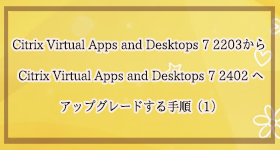
Citrix Virtual Apps and Desktops 7 2203から Citrix Virtual Apps and Desktops 7 2402 へアップグレードする手順(1)について記載しています。